クイックアンサー:
YouTubeの動画を簡単にダウンロードできる、信頼性のあるFirefox用YouTubeダウンローダーエクステンションがあります。
· Easy YouTube Video Downloader Express
· Video DownloadHelper
· Savefrom.net Helper
さまざまな方法でYouTubeの動画をダウンロードする中で、利便性を最優先に考えるなら、Firefox用のYouTubeダウンローダーを使用するのが最適です。FirefoxのYouTubeダウンローダーを使用すると、YouTubeのウェブサイトを離れることなく、コンピュータにYouTubeの動画をダウンロードすることができます。さらに、URLをコピーする必要もなく、YouTubeの動画ダウンローダーが動画を自動的に読み込んでくれます。
FirefoxのYouTubeダウンローダーを使用してオンラインでYouTubeの動画をダウンロードする場合は、以下の推奨事項をご確認ください:
目次
Firefox用簡単なYouTubeダウンローダー – 簡単なYouTubeビデオダウンローダーExpress
Easy YouTube Video Downloader Expressは長い間存在しており、Mozillaのアドオンストアで最も古いYouTubeグラバーアドオンの1つです。高速かつ簡単なワンクリックでのダウンロードにより、1080pのMP4形式で動画をダウンロードし、YouTubeを256KbpsのMP3に変換することができます。Firefox用の信頼性の高いユーザーフレンドリーなYouTubeダウンローダーをお探しの場合、この拡張機能は間違いなくチェックする価値があります。
利点:
· MP4、3GP、MP3の出力形式に対応
· 1080pに対応
· YouTubeのダウンロードボタンを提供
Cons:
· FHD(1080p)動画のダウンロードに料金がかかる
Firefox YouTubeダウンローダーを使用してYouTubeの動画をダウンロードするには:
ステップ1. Firefox > 拡張機能に移動し、Easy YouTube Video Downloader Expressを検索します。
ステップ2. アドオンをブラウザに追加し、サービスを有効にします。
ステップ3. FirefoxでYouTube.comを開き、保存したいビデオを再生します。
ステップ4. DOWNLOAD AS ボタンをクリックし、ビデオのダウンロードを開始するオプションを選択してください。

強力なFirefox YouTubeダウンローダー – Firefox用のVideo DownloadHelper
Video DownloadHelperは現在、最も人気で広く使われているFirefoxのYouTubeダウンローダープラグインです。YouTubeの動画ダウンローダーを有料で購入することを考えている場合、このプラグインを使うことで非常にスムーズな動画や音声のダウンロードが可能です。YouTubeのウェブサイトにはダウンロードボタンは表示されませんが、FirefoxのツールバーからクリックすることでYouTubeの動画を直接ダウンロードすることができます。
もし「ソフトウェアなしでラップトップにYouTube動画をダウンロードする方法」や「オフラインでYouTube動画をダウンロードする方法」などの質問がある場合、このFirefoxの拡張機能を使用して作業を完了することができます。
利点:
· 様々なビデオおよびオーディオのダウンロードオプションを提供します
· 複数のビデオサイトをサポートしています
デメリット:
· 連携アプリが必要です
· 頻繁にダウンロードに失敗します
Video DownloadHelperを使用してYouTubeの動画をダウンロードするには:
ステップ1. Video DownloadHelperをFirefoxに追加します。その後、拡張機能をツールバーにピン留めします。
ステップ2. YouTubeを訪れ、対象のビデオを再生するためにFirefoxを使用します。
ステップ3. ビデオが再生されている間、ツールバーからVideo DownloadHelperをクリックします。
ステップ4. お好みのダウンロードオプションの上にカーソルを合わせ、詳細アイコンをクリックします。
ステップ5. クイックダウンロードまたはダウンロード&変換をクリックしてください。
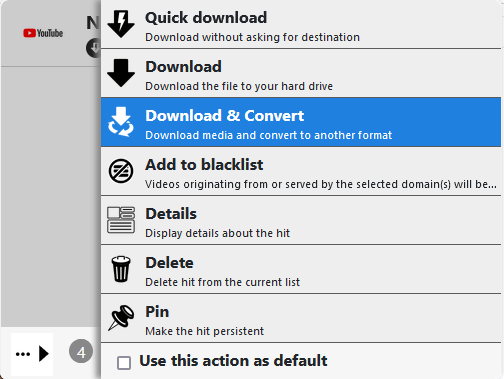
Firefox用高速YouTubeビデオダウンローダー – Savefrom.net Helper
最後におすすめのFirefox用YouTubeダウンローダーは、Savefrom.net Helperです。Easy YouTube Video Downloader Expressと同様に、このFirefox用YouTubeビデオダウンローダーもYouTubeにダウンロードボタンを追加し、簡単にコンピューターにYouTubeの動画を保存することができます。
利点:
· 無料で使用できます
· 様々なビデオおよびオーディオ形式をサポートしています
· 音声なしでのビデオのダウンロードをサポートしています
デメリット:
· FHD以上のビデオをダウンロードできません
YouTubeの動画をFirefoxを使ってダウンロードするには:
ステップ1. Savefrom.net HelperをFirefoxブラウザに追加し、アドオンを有効にします。
ステップ2. FirefoxでYouTubeにアクセスし、保存したい動画を再生します。
ステップ3. 以下のダウンロードボタンをクリックして、ビデオをコンピューターのダウンロードフォルダにダウンロードします。
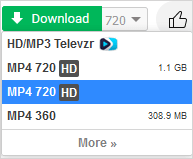
ボーナス:安全なYouTubeビデオダウンローダー – SurFast Video Downloader
上記のFirefox YouTubeビデオダウンローダーエクステンションのいずれも、複数のYouTubeビデオを一括でダウンロードすることはできないことに気づいたかもしれません。つまり、これらのFirefoxアドオンを使用して複数のYouTubeビデオをダウンロードする場合、時間がかかることになります。
そのため、デスクトップベースのビデオダウンローダー – SurFast Video Downloader の使用をお勧めします。これは、これらのプラグインではサポートされていない、大量ダウンロードのサポートだけでなく、8kでYouTubeの動画をダウンロードすることも可能です。
YouTubeの動画を頻繁にPCやMacにダウンロードする必要がある場合、SurFast Video Downloaderを使用して安全かつ迅速にYouTubeの動画を取得することは賢明な選択です。
コンピュータにYouTubeの動画をダウンロードするには:
ステップ1. SurFast Video Downloaderを起動し、ビデオリンクを貼り付けます。その後、プログラムがビデオを自動的に読み込むのを待ちます。

ステップ2. お好みのダウンロードオプションを選択し、ダウンロードをクリックしてYouTubeのビデオをコンピュータにダウンロードします。(必要に応じて、保存先パスを「保存先」セクションでカスタマイズすることもできます。)

ステップ3. ビデオのダウンロードが完了するのを待ちます。

Firefox YouTube Downloaderに関するFAQ
YouTubeのダウンロード拡張機能を使用してFirefoxでYouTubeのビデオをダウンロードする場合、以下の情報も知りたいかもしれません:
Firefoxのための最高のYouTubeダウンローダーツールは次のとおりです:
1. 簡単なYouTubeビデオダウンローダーエクスプレス
2. Video DownloadHelper
3. Savefrom.net Helper
4. Video Download Pro
5. YouTube Download Plus
Firefoxのための最高のYouTubeからMP3への拡張機能は次のとおりです:
1. YouTube to MP3
2. 簡単なYouTubeビデオダウンローダーエクスプレス
3. Video DownloadHelper
Firefoxを使用してソフトウェアなしでYouTube動画をダウンロードするには、YouTube 4K Downloaderのようなオンラインビデオダウンローダーを使用できます:
1. 動画のURLをコピーします。
2. YouTube 4K Downloaderに移動し、ビデオリンクを貼り付けます。
3. 好みのビデオダウンロードオプションを選択し、ダウンロードをクリックします。
まとめ
いくつかの試行の後、多くのFirefox YouTubeダウンローダーエクステンションが全く機能しないことがわかりました。したがって、Mozilla Addonストアには数多くの選択肢がありますが、実際に機能するものを見つけるために慎重にオプションを試す必要があります。このガイドで詳細に説明されている3つのオプションが私の選択です。
著者について
関連記事
-
YouTube動画を字幕付きでダウンロードする方法:クリックして知る
あなたは、デスクトップビデオダウンローダー、オンラインサービス、およびブラウザー拡張ツールを使用して、字幕付きのYouTube動画をダウンロードする方法を知るでしょう。
Myra Xian 更新日 -
YouTube動画を無料でダウンロードする:究極の手引き
YouTubeの動画を無料でダウンロードする方法をチェックし、PC、Mac、iPhone、またはAndroidで無料でYouTubeの動画をダウンロードする方法の1つを適用します。
Myra Xian 更新日 -
YouTubeの全てのデバイスで動画をダウンロードする方法
Mac、PC、iPhone、あるいはAndroidデバイスでYouTubeの動画をダウンロードする方法を学ぶために、このガイド内の100%動作するソリューションをチェックしてください。
Myra Xian 更新日

